Виправити помилку VPN Unlimited 'No internet connection' назавжди
VPN Unlimited - це безпечна і швидка послуга VPN, яка надає необмежений доступ до будь-якого веб-вмісту, тому ви можете передавати улюблений вміст, наприклад, шоу та фільми з будь-якого потрібного місця.
Цей VPN, від компанії KeepSolid, дає вам спокій, знаючи, що ваш перегляд зашифрований і приватний, але все ще недорогий і гнучкий, з багатьма додатковими функціями безпеки. Крім того, він має солідні швидкості та 400 серверів у 67 місцях.
Єдине, про що запитують деякі користувачі, - це повідомлення про помилку VPN Unlimited ' Error: No internet connection '. Можна вибрати перезавантаження комп'ютера або підключення до VPN, але є рішення, перелічені нижче, які також можуть допомогти вирішити проблему.
ВИПРАВЛЕННЯ: VPN Необмежена помилка без підключення до Інтернету
- Перевірте свою IP-адресу
- Перевірте підключення до Інтернету
- Спробуйте підключитися до іншого розташування ExpressVPN
- Змінити протокол
- Вручну налаштувати налаштування DNS
- Помилка 809
- Вручну налаштувати параметри проксі-сервера
Рішення 1: Перевірте свою IP-адресу
Якщо помилка VPN Unlimited не відображається на вашому комп'ютері, ви можете почати перевірку IP-адреси для інформації, наприклад, про вашу країну або місто, поруч із місцем, яке ви вибрали під час підключення до VPN Unlimited. Якщо він відображає розташування біля вас, це означає, що ви не підключені до місця розташування сервера.
Від'єднайте та спробуйте знову з’єднатися й перевірте, чи вийшла помилка. Чи виправили це помилку VPN Unlimited без підключення до Інтернету? Якщо ні, спробуйте наступне рішення.
Рішення 2: перевірте підключення до Інтернету
Ви можете спробувати отримати доступ до веб-сайту без використання VPN Unlimited і переконатися, що ви можете отримати доступ до нього, якщо ви не можете отримати доступ до Інтернету, навіть коли VPN відключений, то вам потрібно перевірити ваше з'єднання на наявність проблем. Ви також можете звернутися до свого постачальника послуг Інтернету, чи є це проблемою з їхнього кінця.
Чи виправили це помилку VPN Unlimited без підключення до Інтернету? Якщо ні, спробуйте наступне рішення.
- ТАКЖЕ ПРОЧИТАЙТЕ: FIX: Помилка підключення до Windows 10 VPN 789 не вдалася через проблеми з безпекою
Рішення 3: Спробуйте підключитися до іншого місця розташування VPN Unlimited
Якщо ви можете отримати доступ до Інтернету, коли відключено від VPN Unlimited, але не можете підключитися до місця розташування сервера, виберіть інше розташування сервера зі списку місць.
Чи виправили це помилку VPN Unlimited? Якщо ні, спробуйте наступне рішення.
Говорячи про зміну серверів, Cyberghost не має жодних проблем при зміні IP (ми фактично використовуємо його). Отримати CyberGhost (в даний час 77%), лідер на ринку VPN, довіряють 15 мільйонів користувачів з конфіденційною, безпечною та високошвидкісною мережею.
Рішення 4: Змініть протокол
Ваш пристрій підключається до серверів VPN Unlimited за допомогою протоколів VPN, і в основному за замовчуванням використовується протокол UDP, який в деяких країнах зазвичай блокується. Можна спробувати змінити протокол, який також допомагає досягти більш швидкої швидкості з'єднання, але переконайтеся, що це допомагає відновити підключення до Інтернету.
Якщо ви бажаєте кращої продуктивності, спочатку виберіть OpenVPN TCP, потім L2TP і нарешті протоколи PPTP у цьому порядку. Проте, більшість постачальників послуг VPN не рекомендують використовувати PPTP, якщо це не є дуже необхідним для цього, оскільки це забезпечує низьку безпеку порівняно з іншими протоколами.
- ТАКЖЕ ЗНАЙТИ: Виправлено: VPN не працює з Google Chrome
Рішення 5: Вручну налаштуйте параметри DNS
Комп'ютер може не автоматично підключатися до DNS-серверів VPN Unlimited, тому потрібно налаштувати його за допомогою IP-адрес DNS-серверів VPN Unlimited, хоча для цього потрібно вручну.
Вручну налаштувавши комп'ютер на інші адреси DNS-серверів, ви зможете підключитися до Інтернету з більш високою швидкістю і навіть отримати доступ до сайтів з географічними обмеженнями на їх вміст.
Ось як це зробити у Windows:
1. Відкрийте налаштування мережевих підключень
- Правою кнопкою миші натисніть Пуск і виберіть Виконати

- Тип ncpa. cpl та натисніть OK
- У вікні "Мережні підключення" знайдіть своє звичайне з'єднання, або LAN, або Wireless network connection.
- Клацніть правою кнопкою миші на з'єднанні та виберіть Властивості
2. Встановіть адреси DNS-серверів
- Двічі клацніть Інтернет-протокол версії 4 (IPv4) або просто Інтернет-протокол

- Виберіть Використовувати такі адреси DNS-серверів

- Введіть ці адреси DNS-серверів Google
Переважний DNS-сервер 8.8.8.8
Альтернативний DNS-сервер 8.8.4.4
- Якщо Google DNS заблоковано, спробуйте виконати такі дії:
Введіть Neustar DNS Advantage ( 156.154.70.1 і 156.154.71.1 ) і натисніть OK
Рівень 3 DNS ( 4.2.2.1 і 4.2.2.2) введіть і натисніть OK
Після встановлення відкритих мережевих з'єднань і адрес DNS-серверів можна встановити налаштування DNS для необмежених DNS на основі інструкцій або підказок.
Чи виправили це помилку? Якщо ні, спробуйте остаточне рішення нижче.
Рішення 6: Помилка 809
Ця помилка зазвичай відображається як " Мережеве з'єднання між вашим комп'ютером і сервером VPN не може бути встановлено ". За замовчуванням Windows не підтримує асоціації безпеки IPSec NAT-T для серверів, розташованих за пристроєм NAT.
Через те, як пристрої NAT переводять мережевий трафік, можуть виникнути несподівані результати, коли ви ставите сервер за пристроєм NAT і використовуєте середовище IPSex NAT-T.
Ось як це виправити:
- Правою кнопкою миші натисніть Пуск і виберіть Виконати
- Тип regedit
- Знайдіть запис: HKEY_LOCAL_MACHINE SYSTEM \ t

- Клацніть правою кнопкою миші та створіть нове значення DWORD (32-біт) .

- Додайте “ AssumeUDPEncapsulationContextOnSendRule” та збережіть.
- Змініть новий запис і змініть значення даних з “0” на “ 2 ”.
- Перезавантажте комп'ютер і перевірте з'єднання
Якщо ви все ще не можете підключитися, спробуйте його з протоколами TCP / UDP OpenVPN. Чи виправили це помилку VPN Unlimited без підключення до Інтернету? Якщо ні, спробуйте остаточне рішення нижче.
- ТАКЖЕ ЗНАЙТИ: Виправлено: VPN не працює з Spotify
Рішення 7: Вручну налаштуйте параметри проксі-сервера
Проксі-сервер використовується для приховування вашого реального місцезнаходження, щоб ви могли отримати доступ до Інтернету та інших сайтів, які в іншому випадку були б заблоковані. Якщо у вас виникли проблеми з підключенням до Інтернету, можливо, було встановлено використання проксі-сервера (проксі-сервер є посередником у центрі комп'ютера та постачальника VPN).
Перший крок полягає в тому, щоб переконатися, що ваш веб-переглядач налаштований на автоматичне визначення проксі-сервера чи проксі-сервера, а потім скористайтеся інструкціями, щоб налаштувати параметри проксі-сервера вручну.
Щоб вимкнути налаштування проксі-сервера для Internet Explorer, виконайте наведені нижче дії.
- Натисніть Інструменти

- Виберіть Властивості браузера

- Перейдіть на вкладку Підключення
- Клацніть Параметри локальної мережі
- Зніміть прапорці всіх опцій, окрім параметра Автоматичне визначення параметрів, і натисніть кнопку "OK" для всіх
Повідомте нам, якщо будь-яке з цих рішень допомогло виправити помилку VPN Unlimited без підключення до Інтернету, залишивши коментар у розділі нижче.





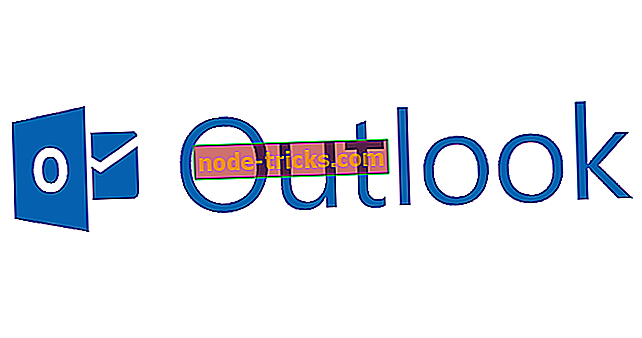

![Щось пішло неправильно 0x803f8003 Помилка Xbox [Виправити]](https://node-tricks.com/img/fix/461/something-went-wrong-0x803f8003-xbox-error-3.jpg)
